KontrolPack을 사용하여 네트워크를 통해 컴퓨터 연결/제어

KontrolPack을 사용하여 네트워크의 컴퓨터를 손쉽게 제어하세요. 서로 다른 운영 체제를 사용하는 컴퓨터를 손쉽게 연결하고 관리하세요.
Raspberry Pi에서 실행할 Linux 서버 배포판을 찾고 있습니까? 어떤 배포판을 사용할지 알 수 없습니까? 우리가 도울 수있어! 4가지 최고의 Raspberry Pi 서버 배포판에 대해 이야기할 때 이 목록을 따르십시오!
1. 우분투 서버
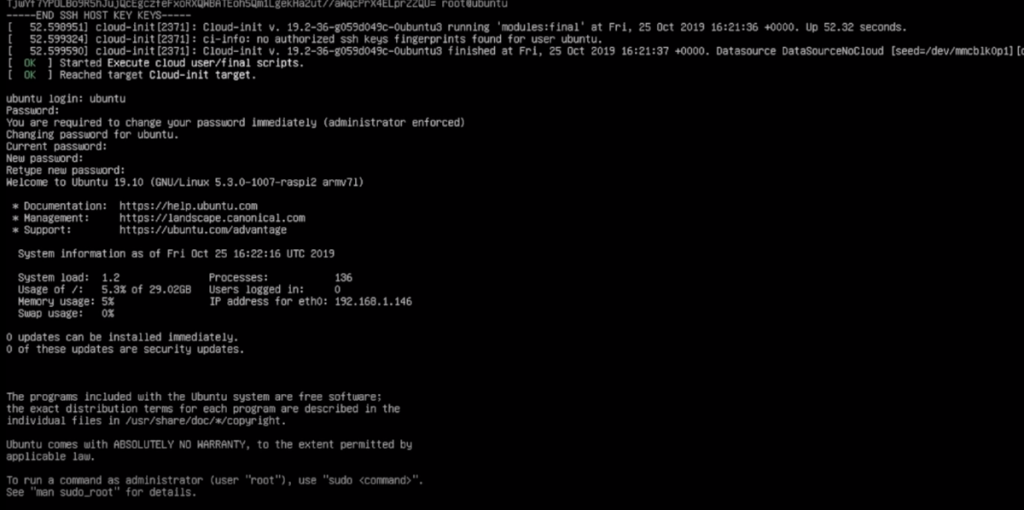
Ubuntu Server 는 최고의 Raspberry Pi 서버 배포판 중 하나입니다. 사전 구성된 수많은 서버 응용 프로그램과 함께 제공되는 Snap 패키지 시스템을 지원합니다 . 또한 Ubuntu 뒤에 있는 회사인 Canonical의 혜택을 받아 OS가 Plex, Docker, NextCloud, Apache, Nginx와 같은 다양한 서버 응용 프로그램에 대한 정기적인 소프트웨어 패치와 광범위한 지원을 받을 수 있으며 목록은 계속됩니다.
주목할만한 기능
우분투 서버 다운로드
Raspberry Pi용 Ubuntu Server를 사용하려면 Ubuntu.com의 RPi 페이지로 이동하십시오 . 거기에서 사용하는 Pi 장치를 선택하고 서버 OS 이미지를 다운로드하십시오. Pi 2, Pi 3 및 Pi 4를 지원합니다.
Pi에 Ubuntu 서버 설치
Raspberry Pi에 Ubuntu Server를 설치하려면 다음을 수행하십시오. 먼저 최소 16GB 크기를 사용할 수 있는 빠른 SD 카드가 있는지 확인합니다. 그런 다음 Etcher USB/SD 도구를 다운로드합니다 .
Etcher를 다운로드한 후 앱을 열고 "Flash from file" 버튼을 선택한 다음 Ubuntu Server 이미지를 선택합니다. 그런 다음 "대상 선택" 버튼을 클릭하여 SD 카드를 선택합니다.
SD 카드를 선택했으면 "Flash!"를 선택하십시오. 버튼을 눌러 Pi의 SD 카드에 Ubuntu Server를 설치합니다.
2. 라즈베리 파이 OS 라이트
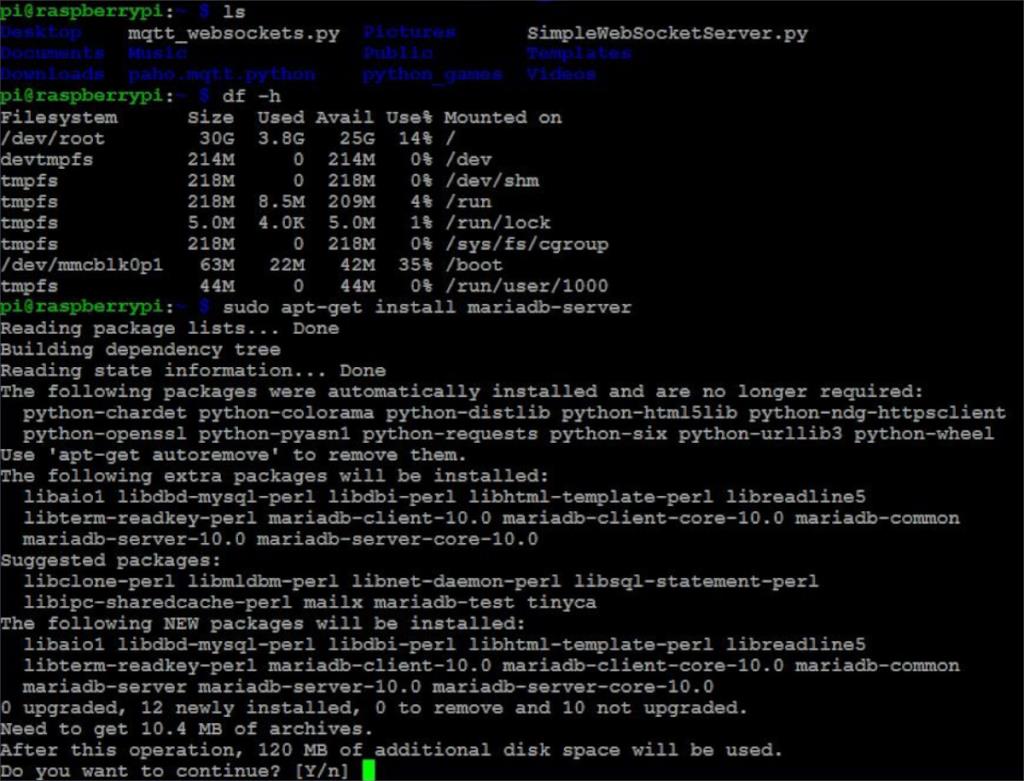
Raspberry Pi OS는 공식 Raspberry Pi 기반 운영 체제입니다. 데스크탑과 몇 가지 유용한 응용 프로그램이 함께 제공됩니다. OS의 "라이트" 버전은 슬림형이며 데스크탑 환경 대신 터미널 콘솔 인터페이스와 함께 제공됩니다. Raspberry Pi OS는 Debian이므로 Raspberry Pi에서 서버 OS로 실행하기에 적합하며 Debian ARM에서 실행되는 모든 Raspberry Pi 서버 응용 프로그램을 지원합니다. 심지어 OpenMediaVault!
주목할만한 기능
라즈베리 파이 OS 라이트 다운로드
공식 Pi Imager 앱이 모든 것을 처리하므로 Raspberry Pi OS Lite를 다운로드할 필요가 없습니다. 이미저를 설치하려면 Linux PC에서 Snap 패키지 지원이 있는지 확인 하십시오. 그런 다음 아래 명령을 입력하여 설치하십시오.
sudo 스냅 설치 rpi-imager
Snap 패키지를 사용하지 않는 경우 여기 를 클릭 하여 이미저를 설치하는 다른 방법을 찾으십시오.
Pi에 Raspberry Pi OS Lite 설치
Pi에 Raspberry Pi OS Lite를 설치하려면 다음을 수행하십시오. 먼저 컴퓨터에서 Raspberry Pi 이미저를 실행합니다. 이미저가 열리면 "CHOOSE OS" 버튼을 선택합니다.
"CHOOSE OS"의 메뉴에서 Raspberry Pi OS(기타)를 선택합니다. 그런 다음 목록에서 "Raspberry Pi OS Lite (32-bit)"를 선택하여 Pi SD 카드에 OS를 다운로드하고 설치합니다.
3. 오픈미디어볼트
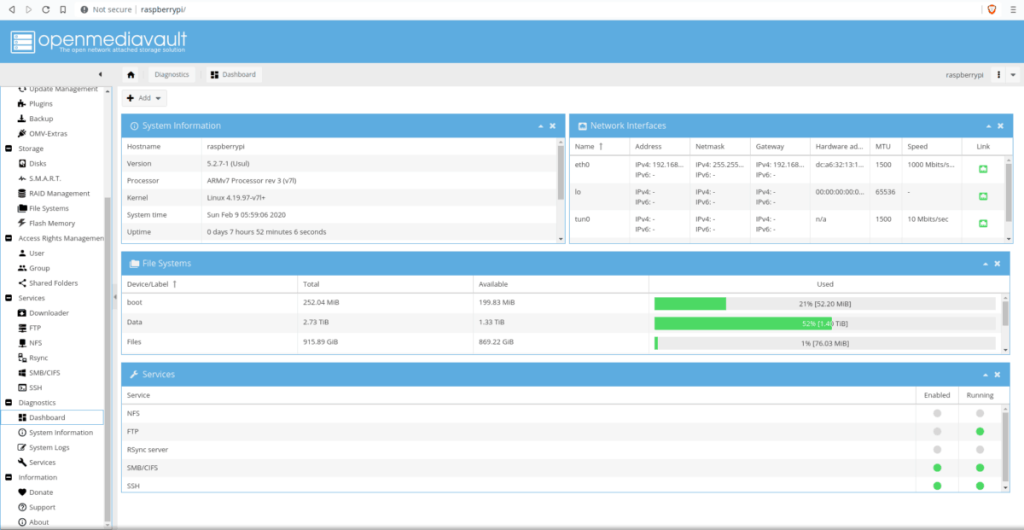
OpenMediaVault는 사용자가 웹 UI로 NAS(네트워크 연결 스토리지) 서버를 생성할 수 있는 턴키 방식의 Raspbian 기반 Linux 배포판입니다. 매우 사용하기 쉽고 Raspberry Pi 4 및 이전 모델에서 훌륭하게 작동합니다. 배포판이 Raspbian을 기반으로 하기 때문에 사용자는 커뮤니티에서 지원되는 기존 Pi 서버 앱(Plex, Docker 및 기타 여러 앱)을 실행할 수도 있습니다.
주목할만한 기능
OpenMediaVault 다운로드
Raspberry Pi용 OpenMediaVault를 사용하려면 공식 SourceForge로 이동하십시오 . Pi 4 및 Pi 3을 지원합니다(Pi 3은 권장되지 않음).
Pi에 OpenMediaVault 설치
OpenMediaVault를 설정하는 것은 웹 인터페이스를 다루어야 하기 때문에 약간 복잡할 수 있습니다. Raspberry Pi에 OMV를 설치하는 방법을 배우려면 해당 주제에 대한 심층 가이드를 따르십시오 .
4. 다이어트파이
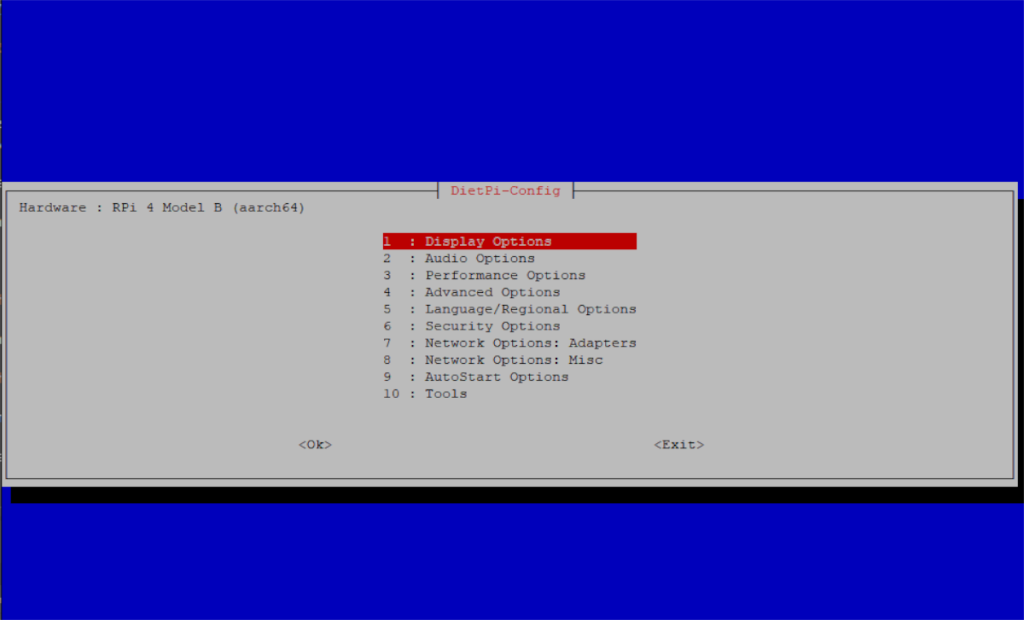
DietPi는 Raspberry Pi OS(이전의 Raspbian)의 슬림형 최소 릴리스입니다. 구형 Raspberry Pi 장치를 가지고 있지만 여전히 완전한 기능을 갖춘 Linux 경험을 원하는 사람들에게 이상적이므로 우수한 Pi 서버 배포를 만듭니다. 무엇보다도 이 제품은 완벽하게 작동하며 Raspberry Pi OS/Raspbian에서 기대할 수 있는 모든 것이 포함되어 있지만 시스템 리소스는 훨씬 낮습니다.
주목할만한 기능
다이어트파이 다운로드
DietPi를 다운로드하려면 해당 웹사이트로 이동하십시오 . 웹 사이트에서 아래로 스크롤하여 장치 목록에서 "Raspberry Pi"를 선택합니다. 장치를 선택하면 다운로드 링크가 나타납니다. 다운로드 링크를 클릭하여 OS를 다운로드합니다.
Pi에 DietPi 설치
Pi에 DietPi를 설치하려면 다음을 수행하십시오. 먼저 Etcher USB/SD 카드 플래싱 유틸리티를 다운로드하여 설치하고 컴퓨터에서 실행합니다. 앱이 실행되면 "파일에서 플래시" 버튼을 찾아 선택하고 DietPi 이미지를 선택합니다.
DietPi 이미지를 선택한 후 "대상 선택" 버튼을 클릭하고 SD 카드를 선택합니다. 그런 다음 "플래시!"를 클릭하십시오. Pi의 SD 카드에 이미지를 설치합니다.
결론
이 목록에서 우리는 4가지 최고의 Raspberry Pi 서버 배포판에 대해 이야기했습니다. Raspberry Pi에서 가장 선호하는 서버 OS는 무엇입니까? 아래 의견 섹션에서 알려주십시오!
KontrolPack을 사용하여 네트워크의 컴퓨터를 손쉽게 제어하세요. 서로 다른 운영 체제를 사용하는 컴퓨터를 손쉽게 연결하고 관리하세요.
반복되는 작업을 자동으로 수행하고 싶으신가요? 버튼을 여러 번 수동으로 클릭하는 대신, 앱이 자동으로 실행되도록 하면 더 좋지 않을까요?
iDownloade는 BBC iPlayer 서비스에서 DRM 없는 콘텐츠를 다운로드할 수 있는 크로스 플랫폼 도구입니다. 두 영상 모두 .mov 형식으로 다운로드할 수 있습니다.
우리는 Outlook 2010의 기능을 매우 자세히 다루었지만 2010년 6월 이전에는 출시되지 않으므로 Thunderbird 3를 살펴볼 시간입니다.
누구나 가끔은 휴식이 필요합니다. 흥미로운 게임을 찾고 있다면 Flight Gear를 한번 플레이해 보세요. 무료 멀티 플랫폼 오픈소스 게임입니다.
MP3 Diags는 음악 오디오 컬렉션의 문제를 해결하는 최고의 도구입니다. MP3 파일에 태그를 지정하고, 누락된 앨범 커버 아트를 추가하고, VBR을 수정할 수 있습니다.
Google Wave와 마찬가지로 Google Voice는 전 세계적으로 큰 화제를 불러일으켰습니다. Google은 우리의 소통 방식을 바꾸는 것을 목표로 하고 있으며,
Flickr 사용자가 사진을 고화질로 다운로드할 수 있는 도구는 많지만, Flickr Favorites를 다운로드할 수 있는 방법이 있을까요? 최근에
샘플링이란 무엇입니까? 위키피디아에 따르면 "음반의 일부 또는 샘플을 가져와 악기나 기타 도구로 재사용하는 행위입니다.
Google 사이트는 사용자가 Google 서버에 웹사이트를 호스팅할 수 있도록 하는 Google의 서비스입니다. 하지만 한 가지 문제가 있습니다. 백업 기능이 내장되어 있지 않다는 것입니다.



![FlightGear 비행 시뮬레이터를 무료로 다운로드하세요 [재밌게 즐기세요] FlightGear 비행 시뮬레이터를 무료로 다운로드하세요 [재밌게 즐기세요]](https://tips.webtech360.com/resources8/r252/image-7634-0829093738400.jpg)




